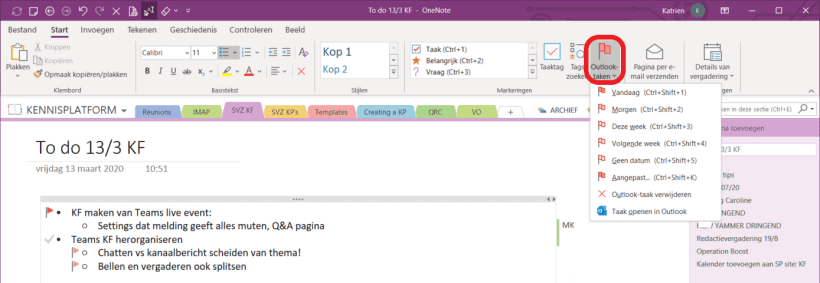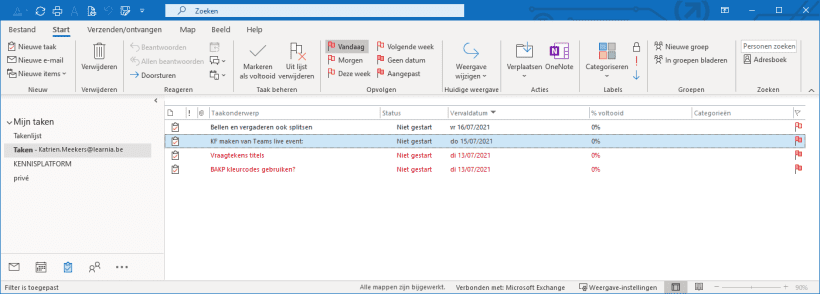Hoe maak je van een taak uit OneNote een taak in Outlook?
In je notities staan vaak zaken die je zeker niet mag vergeten. Daarom is het handig om die notities te markeren als taken die je later kan afvinken. Maar je kan ze ook markeren als Outlook-taak zodat ze synchroniseren naar je takenlijst in die app. Zo staan ze ook in dat overzicht en kan er herinneringen voor instellen.
- Stap 1
Zet de cursor in de alinea waarvan je een Outlooktaak wil maken.
- Stap 2
Klik in het tabblad Start op Outlooktaken en kies de einddatum.
- Stap 3
De tekst krijgt vooraan de markering van een Outlooktaak.
Wanneer de taak is afgewerkt, kan je ze hier afvinken door op het vlagje te klikken ; ze krijgt dan een groen vinkje. De einddatum wijzigen of de taak verwijderen kan met een rechtermuisklik. - Stap 4
De taak en haar status worden automatisch naar Outlook gesynchroniseerd -en omgekeerd.
Ook daar kan je de taak verder beheren.